NoteWorthy Composer (NCW 파일) 다운로드 및 사용 설명서
제4장 악보제작 고급사항
이 장에서는 NWC로 악보를 만들 때에 악상을 살려가면서 좀더 멋있게 연주되도록 처리하는 방법을 다룬다. NWC에서는 실황연주처럼 악상을 다양하게 처리할 수는 없지만 강약처리와 빠르기 조절은 적절히 할 수 있다. 아울러 이 장에서는 악보를 인쇄할 때 좀더 보기 좋게 나타나도록 만드는 요령들을 정리한다.
1. 크레센도, 데크레센도 처리
NWC악보의 보표에 크레센도와 데크레센도를 넣었다고 해서 연주할 때 강약변화가 생기지는 않는다. 컴퓨터는 사람이 시키는 대로만 하기 때문에 반드시 크레센도나 데크레센도 전후에 강약 표시를 지정해 주어야 한다. 악보 원보에 크레센도 전후에 강약 표시가 되어 있다면 보이도록 표시하면 되지만, 원보에 없는 경우에는 강약표시 창에서 (단축키 "d"를 누르면 나타남) "Visibility" 책갈피를 연 다음 "Shown in printed page"에서 "never"를 선택하면 됩니다. 이 때 넣어줄 강약지정은 지휘자나 악보파일 제작자의 악상에 따라 선택한다.
2. 빠르기 조정
NWC악보 보표에 페르마타를 넣거나 리타르단도를 넣었다고 해서 연주할 때 박자가 늘어나지는 않는다. 물론 페르마타를 넣을 때 몇 배로 늘릴지를 지정하는 부분이 있지만, 이렇게 지정한 페르마타는 NWC 안에서 연주할 때에만 처리되며, 미디파일로 출력할 때에는 처리되지 않는다. 따라서 빠르기를 조절하고자 할 때에는 해당 마디에 빠르기를 악보제작자가 지정해주어야 하는데, 성부나 반주부의 보표에 모두 표시하기에는 보기가 흉해지므로, 가장 좋은 방법은 다음과 같이 빠르기조절 트랙(Tempo Track)을 따로 만드는 것이다.
1) 성부와 반주부 입력이 다 끝나면, 상단 메뉴에서 “+" 막대를 눌러서 새 보표를 하단에 추가한다.
2) 이 보표에 음자리표, 조표, 박자 등을 넣고, 모든 마디에 온음 쉼표(단축키 “1”)를 넣는다.
3) 첫 마디 쉼표 위에 빠르기를 지정한다. (단축키 “t")
4) 빠르기를 변경하려는 해당 마디를 찾아가서 이 조절 트랙의 쉼표 위에 빠르기를 지정한다. 예를 들어, 성부에 페르마타가 있는데, 이 부분의 박자를 두 배로 늘리려면 빠르기 지정을 1/2로 해준다. 기본 빠르기가 “4분음표=120”인 경우라면, “4분음표=60”으로 하는 것이다. 그리고 아첼레란도, 알라르간도, 리타르단도, 랄렐탄도, 리테누토 등의 경우에는 비슷한 요령으로 빠르기조절 트랙에서 해당되는 시작마디에 시작하는 빠르기를 마지막 마디에 해당 쉼표 위에 끝나는 빠르기를 제작자의 악상에 따라 적절하게 지정하면 점점 빠르게, 또는 느리게 빠르기가 조정된다.
5) 빠르기 조절 트랙 작성이 모두 끝나면 "F2" 키를 눌러서 이 트랙의 이름을 적당히 지정한다. (예 : 그룹 - “Conductor", 이름 - “Tempo Track") 그리고 이 트랙은 인쇄할 때 나타나면 안되므로 다음에 설명하는 방법으로 보표를 숨긴다.
3. 보표 숨기기
위에서 빠르기 조절용으로 만든 트랙은 임시로 사용하는 것이므로 인쇄를 할 때에는 나타나지 않도록 숨겨야 한다. 이렇게 보표를 숨기고자 할 때에는 다음과 같이 처리한다 :
1) NWC창의 상단메뉴에서 "File" --> "Page Setup"을 선택한다. 또는 상단 메뉴에 열려진 책 모양의 도구막대를 누른다.
2) 작은 설정창이 뜨는데, 그곳에서 "Contents" 책갈피를 열면 "Visible Parts"에 제일 밑에 "Tempo Track"의 왼쪽 지정상자가 “x"표로 표시된 것이 보인다. 그 상자를 마우스로 찍으면 ”x“표시가 사라진다.
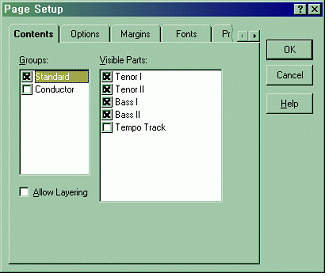
3) "OK"를 누르면서 빠져 나오면 악보화면에서 이 박자조정 트랙이 숨겨진다.
만약 이 숨긴 트랙을 수정할 필요가 있을 때에는 다시 나타나도록 해야 하는데, 이 경우에는 위의 절차 2)에서 "Visible Parts"를 찾아가서 "Tempo Track" 왼쪽 상자를 마우스로 찍어서 "x"표를 채우면 된다.
4. 다중조절(MPC, Multi-Point Controller) 기능
NWC에서는 여러 단계(한 명령어로 3단계까지 가능)에 걸쳐서 빠르기나 소리세기를 변화시키는 다중조절 기능이 제공된다. 이 기능은 상단 메뉴에서 “Insert" --> "Multi-point Controller"를 선택하거나, 단축키 “l"(영문자 l)을 치면 뜨는 다음의 설정창에서 처리한다.
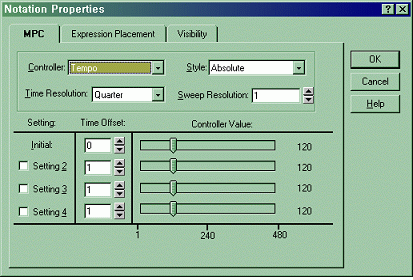
1) 조절항목 선택 : ”Controller"에서 빠르기, 성량 등 조절할 항목을 선택한다.
2) 형식 선택 : "Style"에서는 고정방식(Absolute)과 선형변화(Linear Sweep) 방식이 제공되는데, 고정방식은 지정된 빠르기나 성량으로 고정되는 것이며, 선형변화 방식은 지정된 빠르기나 성량 사이로 점진적으로 바뀌는 방식이다. 이 가운데 주로 선형변화 방식을 사용한다.
3) 변화단위 선택 : “Linear Sweep"를 선택하였을 경우에 사용하는 것으로서 ”Time Resolution"과 “Sweep Resolution"으로 이루어진다. 이 가운데 ”Time Resolution"은 몇 분음표 단위로 변화시킬 것인가를, “Sweep Resolution"은 이 기준음표 몇 개씩을 단위로 하여 변화시키는가를 지정하는데, 자동설정값으로서 각각 ”Quarter"와 “1”이 들어있는데 이 설정값을 많이 사용한다.
4) 설정 : 설정(Setting) 항목에서 “Initial"은 첫 번째 단계의 시작 상태를 지정한다. 그리고 ”Setting 2", "3", "4"는 둘째, 셋째, 넷째 단계의 마지막 상태를 지정한다. 상태 지정값은 오른쪽에 붙어있는 조정자를 마우스로 움직여서 조정한다. 예를 들어서, 다음의 그림과 같은 방식으로 MPC를 지정하였다면, 이 보표는 소리크기(Volume)를 선형변화(Linear Sweep) 방식에 의해 4분음표(Quarter) 한 개(Sweep Resolution=1) 기준으로 연주하게 된다. 구체적으로는 이 명령어가 들어간 자리에서 처음에 포르테(92)로 시작하여, 다음 4박자 사이에 피아노(45)로 점점 여리게 변화하다가, 다음 8박자 동안에는 메조포르테(75)로 점점 세게, 그리고 다음 8박자 동안에는 피아니시모(30)으로 점점 여리게 변화하도록 지정하는 것이다. 여기서 소리크기의 수치는 악보작성자의 취향에 따라 적절히 조정하면 된다.
5) 자동감추기 : 조정이 끝나면 ”OK"를 눌러 빠져 나온다. 이 MPC 지정 명령어는 NWC연주를 위해 제공되는 것으로서 원보에는 없는 것이므로 자동으로 감추기 방식으로 표시되며, 따라서 NWC 창에는 흐린 글씨로 표시되지만 인쇄할 때에는 나타나지 않는다.
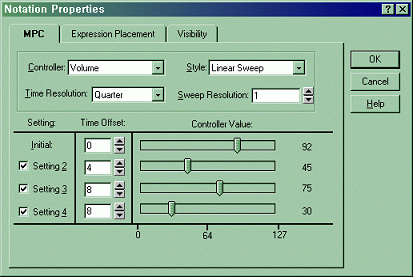
위의 절차대로 조정을 한 다음에는 악보창에서 연주를 시켜서 설정한 기능이 원하는 대로 되었는가를 확인하고 만족스럽지 못할 때에는 다시 조정해야 한다. 이 기능을 사용할 때 조심할 점은 이 기능의 조절대상 항목에서 해당하는 수치를 지정해서 쓰므로 모든 보표에서 해당항목에 수치를 지정해서 써야한다는 것이다. 위의 그림의 예를 들면, MPC로 소리크기를 지정하고 있으므로 MPC 전후에서도 소리크기를 자동지정이 아니라 일관성이 있도록 별도로 지정해주어야 하는 것이다. NWC1.7에는 이 기능에서 제공되는 조절항목들이 1.5에 비해 훨씬 더 다양해졌는데, 각 항목별 조정법은 모두 같은 방식으로 이루어지므로 각자 여러 가지 항목들을 익혀가며 활용할 수 있다.
5. 기타사항
1) 강약표시 : 강약표시는 모든 보표(Staff)에 다 표시해야 한다. 표시를 안 하는 경우에는 해당 보표가 포르테시모로 연주된다.
2) 음표 꼬리 방향 : Stem up, Stem down을 지정하면 음표의 꼬리가 각각 위, 아래 향하게 되는데, 이것을 지정하지 않으면 음표방향이 자동으로 처리된다. 대부분의 경우에 자동으로 하는 것이 좋다. 그렇지만 꼬리 방향 지정을 잘못하였다 하더라도 이것을 하나씩 찾아서 고칠 필요는 없다. 수정할 보표를 마우스로 지정한 다음에 상단메뉴에서 “Tools" --> ”Audit Note Stems", 또는 단축키 “Alt+t" +"n"을 치면 꼬리 방향이 자동으로 수정된다. 한 보표를 다 완성한 다음에 이 자동고침 기능을 활용하면 꼬리 방향은 간단히 수정할 수 있다.
3) 조 옮기기 : NWC에서 만든 악보를 필요하면 얼마든지 조옮김을 할 수 있다. 조옮기기를 할 보표를 선택한 다음에 상단메뉴에서 “Tools" --> "Tranpose Staff", 또는 단축키 ”Alt+t" +"t"를 치면 다음과 같은 창이 뜨는데 여기서 반음기준으로 몇단계를 올리거나 내릴지를 지정하면 된다. 주의할 점은 이 창의 아래쪽에는 “Update staff play back"이라는 선택사항이 있는데 이것이 체크되어 있으면 악보는 조옮김이 되어있지만 연주는 조옮김을 하기 전과 똑같은 음높이로 된다는 것이다. 만일 연주자체도 조옮김 상태로 하려면 이 선택사항의 네모상자 안에 있는 체크표시를 마우스로 눌러서 지워야한다.
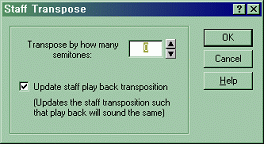
4) 옥타브 낮추기 : 4부합창 악보 가운데에는 테너파트를 높은 음자리표로 나타내는 경우가 흔하다. 이러한 악보를 실제 연주할 때에는 이러한 사항을 알고 연주를 하지만, 작곡기 안에서는 남성파트용 높은 음자리표에 반드시 옥타브 낮추기를 설정해주어야 한다. 이를 위해서는 3)의 단계에서 조옮기기를 “-12”로 지정할 수도 있지만, 이렇게 하기보다는 한 옥타브 낮춘 높은음자리표를 쓰는 것이 더 편리하다. 상단메뉴에서 “Insert" --> "Clef"를 선택하거나 단축키 ”c"를 치면 다음과 같은 창이 나타나는데, 여기에서 “Clef Type"를 ”Treble Clef"로, “Octave Shift"를 ”Octave Down"으로 선택하고 “OK”를 눌러 빠져나오면, 보표에 한옥타브 낮춘 높은 음자리표가 (아래 8자가 붙음) 나타난다.
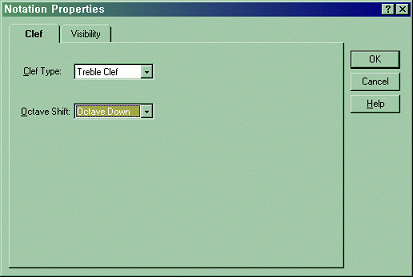
5) 마디번호 붙이기 : 보표의 마디에 번호를 붙이고자 하는 경우에는 다음과 같은 과정으로 처리할 수 있다. 먼저, 상단메뉴에서 “File" --> "Page Setup"를 선택하거나, 상단 도구막대(Tool Bars) 가운데 책 펼쳐진 그림의 ”Page Setup" 막대를 누르면 아래와 같은 “Page Seutp" 창이 뜬다. 이 창에서 ”Options" 책갈피를 열고서 이 책갈피에서 아래 끝에 있는 "Measure Number"를 “Plain"으로 하면 마디번호만 붙고, "Circled"로 하면 원번호가, "Boxed"로 하면 네모번호가 붙는다. 그리고 ”Measure Start"는 보통 “1”로 놓지만, 못갖춤 마디일 경우에는 “0”으로 놓는다.
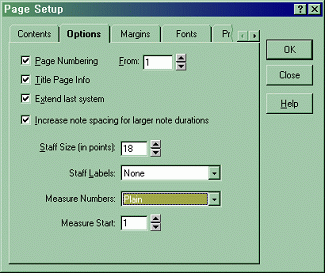
6) 마디나 부호 숨기기 : 악보를 만들면서 원보에는 없지만 필요에 따라 마디나 부호를 첨가하는 경우가 있는데, 이렇게 첨가한 부분들은 원보에는 없기 때문에 인쇄할 때 나타나지 않도록 숨겨야 한다. 숨기고자 하는 부분을 마우스로 긁은(drag) 다음에 마우스 오른쪽 단추를 누르면 작은 창이 뜨는데, 아래 끝에 “Properties" 항목을 선택하면 다음과 같은 창이 뜬다. 이 창에서 가장 오른 쪽 끝의 책갈피인 “Visibility"를 선택한 다음 (처음 창에는 이 책갈피가 안 보이는데, 이 경우에는 오른쪽 이동 까만 삼각형을 마우스로 찍어서 메뉴이동을 시키면 이 책갈피가 나타남) ”Show on printed page" 항목을 “Never"로 선택하고 ”OK"를 눌러 빠져 나오면 마우스로 긁은 부분들을 숨길 수 있다. 악보창에는 이 부분이 흐릿한 꼴로 보이지만, 인쇄할 때에는 안 나타난다.
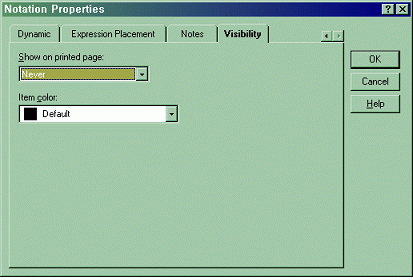
7) 쉼표와 음표 함께 넣기 : 4성부 악보나 반주부를 만들다 보면 쉼표와 음표가 같은 열에 함께 들어가는 경우가 종종 생긴다. NWC는 기능상의 제약으로 한 보표 안에서는 이러한 경우를 모두 처리할 수는 없지만, 쉼표보다 음표의 길이가 긴 경우에는 처리할 수 있다. (쉼표가 음표보다 길거나 같은 경우에는 한 보표에서는 처리할 수 없지만 다음 절에서 다루는 보표 겹치기 기능을 이용하면 이 경우도 처리할 수 있다.) 먼저 쉼표를 넣은 다음에, 그 쉼표 바로 다음 자리에 음표가 들어갈 위치로 커서로 이동하고, 음표 길이와 꼬리방향을 지정하고서 “Ctrl+Enter"를 치면 쉼표와 음표와 한 열에 함께 들어간다. 아래의 그림은 NWC에서 한 보표 안에서 이러한 과정으로 처리한 보기이다.

6. 보표 겹치기 기능
NWC 1.7 버전에는 추가된 기능으로 “보표 겹치기(Staff Layering)” 기능이 있다. 이 기능에서는 두 개의 보표를 하나로 겹칠 수 있기 때문에 이 기능을 이용하면 NWC 구 버전에서 처리하지 못했던 여러 가지 악보제작 상의 문제들을 해결할 수 있다. 대표적인 문제 가운데 하나로서 쉼표가 음표보다 길이가 길거나 같은 경우를 들 수 있는데, 새 버전에서는 이 경우에도 처리할 수 있기 때문에 악보제작을 더욱 완벽하게 할 수 있다. 예를 들어, 다음과 같은 악보를 만들어 보기로 한다.
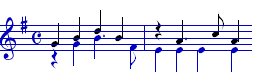
위의 악보에는 길이가 같은 쉼표와 음표가 겹쳐있고, 또 음표들 사이에 박자가 반박자 엇갈리는 부분이 있기 때문에 구 버전에서는 이 악보를 한 보표 위에 그려 넣을 수 없었다. 꼭 넣어야 할 경우에는 음표를 분할하여 붙임줄로 이으면서 넣는 수밖에 없기 때문에 원보와는 다른 악보를 만들게 되었다. 그렇지만 새 버전에서는 다음과 같이 보표를 분할하여 만든 다음 두 보표를 합치면 위와 같은 보표와 똑같은 악보를 만들 수 있다.
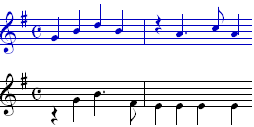
위와 같은 보표 겹치기 기능을 다음과 같은 절차로 처리한다.
1) 겹치기(Layering) 허용 설정 : 먼저 보표에 겹치기를 허용할 것인가를 설정해야 한다. 이것은 “File" --> "Page Setup" 창에서 ”Contents" 책갈피를 열어서 왼쪽 아래에 있는 “Allow Layering" 부분을 마우스로 찍어서 체크로 표시한다.
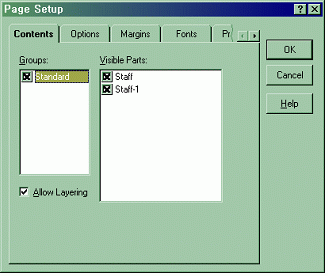
2) 보표 작성 : 다음에 보표의 높은 음과 낮은 음 부분을 분리하여 두 개의 보표로 작성한다.
3) 겹치기 지정 : 두 보표 가운데 위의 보표를 마우스로 선택하고 “F2"키를 치면 나타나는 ”Properties for Staff" 창에서 “Visual" 책갈피를 열면 “Layer with next staff"라는 선택사항이 나타나는데 이것을 마우스로 찍고 ”OK"로 빠져나오면 아래의 보표가 위에 겹쳐지면서 한 보표로 나타난다.
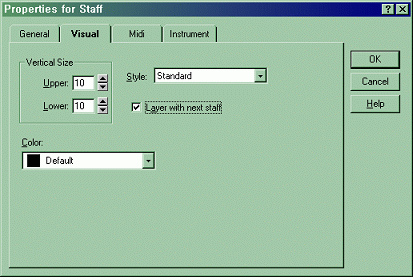
이 기능을 사용할 때 주의할 점은 화면상에는 한 보표로 보이지만 실제로는 두 보표이기 때문에 부호를 넣는 경우에 두 곳에 모두 넣어야 한다는 것이다. 그렇지만 부호 넣는 위치가 서로 다르면 보기가 흉하므로, 한 보표에는 보이도록 넣고 다른 보표에는 숨겨서 넣는 것이 좋다.
7. 이음줄과 붙임줄 조정
NWC 1.7 버전에 추가된 기능 가운데 또 한가지는 이음줄(Slur)과 붙임줄(Tie)의 방향을 조정하는 기능이다. 이전 버전에는 이음줄과 붙임줄의 방향이 자동으로 고정되었기 때문에 여러 가지 불편한 점들이 있었는데, 새 버전에는 사용자가 선택할 수 있다. 다음과 같은 악보를 예를 들어 설명하기로 한다. 이 악보부분에서는 이음줄의 방향이 자동처리된 것인데, 이음줄이 밑으로 너무 내려와서 노랫말이 겹치는 문제가 있다.
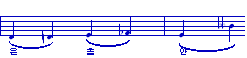
여기에서 이음줄의 방향을 위로 보낼 수만 있다면 다음과 같이 처리되어 악보가 아주 깔끔해진다.
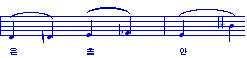
이와 같이 이음줄이나 붙임즐의 방향을 조정하는 방법은 다음과 같다.
1) 대상 선택 : 방향을 조정할 이음줄이나 붙임줄이 들어있는 부분을 마우스로 긁어서(Drag) 까만 바탕으로 활성화 되도록 선택한다.
2) “Properties" 선택 : 까만 바탕을 마우스로 가리킨 채로 마우스 오른쪽 단추를 누르면 나타나는 창에서 아래 끝에 있는 “Properties"를 선택한다.
3) 다음과 같은 창이 나타나는데, 여기에서 “Notes" 책갈피를 열고 이음줄의 경우에는 ”Slur Direction"에서, 붙임줄의 경우에는 "Tie Direction"에서 “Default"(자동), "Upward"(위), "Downward"(아래) 가운데 하나를 선택하여 방향을 지정하고 ”OK"를 누르면 빠져 나온다.






댓글
감사합니다
해외에서(자카르타) 천주교 찬양을 음미해볼수 있도록 배려해 주셔서 감사합니다
천주교 음악과 기독교음악을 함깨 공유하며 찬양의 기쁨을 누리겠습니다.
저는 NWC 악보로 음악를 즐깁니다
그리고 동호인들에게도 같은 즐거움을 제공하기도 합니다
잘 배려해 주시기바랍니다
하나님께 찬양으로 영광 드릴수있는 기회에
주님의이름으로 감사드립니다
HURDSON TAILOR
방문해주시어 감사합니다.
저희 성당의 음악들이 형제님의 신앙생활에 작은 도움이 되시길 바라며,
평화와 사랑이 가득한 하루하루가 되시길 주님께 청합니다.